Após criar um relatório no Explore, você pode alterar a formatação de seus resultados para porcentagens, moedas, carimbos de data/hora ou formatos personalizados usando a opção Formato da exibição no menu Configuração de gráfico (![]() ). Este artigo ensina a configurar seus resultados para um dos formatos predefinidos do Explore ou a criar seu próprio formato personalizado.
). Este artigo ensina a configurar seus resultados para um dos formatos predefinidos do Explore ou a criar seu próprio formato personalizado.
Alteração de seus resultados para um formato predefinido
O Explore oferece automaticamente formatos predefinidos para seus resultados. Esta seção descreve cada formato predefinido e como acessá-los.
- No Criador de relatórios, clique no ícone de configuração de gráfico (
 ).
). - Selecione a opção Formato da exibição.
- Clique na lista suspensa ao lado de sua métrica. Por padrão, todos os resultados estão no formato padrão.
- Selecione uma opção de formato. Há cinco opções predefinidas:

- $: reformata seus resultados para dólares. Se seus resultados tiverem números decimais, eles serão adicionados como centavos.
- €: reformata seus resultados para euros.
-
%: multiplica seus resultados por 100 e adiciona o símbolo de porcentagem (%).
Observação: se você não quiser multiplicar seus resultados por 100, pode adicionar um sufixo de porcentagem como formato personalizado (consulte Personalização do formato de seus resultados).
- Financeiro: exibe dois valores decimais. Se seus resultados não incluírem nenhum número decimal, serão adicionados dois zeros após o ponto decimal.
-
Duração: converta os resultados para o formato
hh:mm:ss(horas, minutos, segundos). Esse formato só pode ser usado para métricas registradas em segundos.
Seus resultados são automaticamente alterados para o formato selecionado.
Personalização do formato do resultado
Use esta seção para aprender sobre as opções de formatação personalizadas. Você pode usar as etapas na seção anterior para alterar o formato de seu resultado para a opção Personalizada. Se deseja exibir uma formatação separada para intervalos diferentes do valor em uma mesma métrica, você pode usar a opção Avançada. Consulte Adição de formatação condicional.
Como personalizar o formato do resultado
- No Criador de relatórios, clique na configuração de gráfico (
 ).
). - Selecione a opção Formato da exibição.
- Clique na lista suspensa ao lado de sua métrica. Por padrão, todos os resultados estão no formato padrão.
- Selecione Personalizado.
É possível personalizar seus resultados com as seguintes opções de formatação:
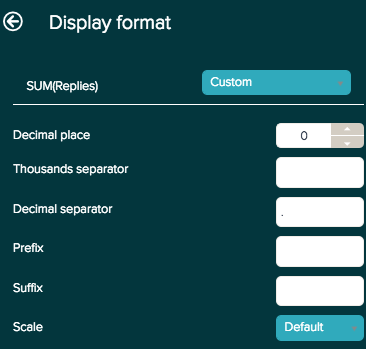
- Casa decimal: adicione ou remova casas decimais de seus resultados. Se seus resultados não tiverem números decimais, serão adicionados zeros a eles.
- Separador de milhares e Separador decimal: insira um símbolo para representar cada ponto decimal ou de milhar.
- Prefixo e Sufixo: você pode adicionar um símbolo ao início ou ao fim do resultado sem alterar seus números. A opção de sufixo é útil quando você quer exibir seus resultados como porcentagem, mas não quer multiplicá-los por 100.
-
Escala: divide os seus resultados pela sua opção selecionada. Você pode selecionar o seguinte:
- 0,01 e 0,01
- Milhares, milhões e bilhões e unidades do SI
Adição de formatação condicional a tabelas
Em tabelas, é possível exibir formatação diferente com base em um conjunto de condições especificado ao selecionar a opção Avançada. Com a opção de formatação Avançada, você pode criar novas expressões condicionais IF THEN ELSE ou editar as existentes com as suas condições de métricas e formatação de resultado.
Como aplicar a formatação condicional a tabelas
- No Criador de relatórios, clique na configuração de gráfico (
 ).
). - Selecione a opção Formato da exibição.
- Clique na lista suspensa ao lado de sua métrica. Por padrão, todos os resultados estão no formato padrão.
- Selecione Avançada.
Você pode aplicar as opções de formatação a seguir:
- backgroundColor: defina a cor do plano de fundo. As cores são representadas pelo código hexadecimal de seis dígitos.
- precision: adicione ou remova casas decimais de seus resultados. Se seus resultados não tiverem números decimais, serão adicionados zeros a eles.
- scale: divida seus resultados pela sua opção selecionada. Por exemplo, você pode visualizar seus resultados a milésimos dividindo por mil.
- prefix: insira um símbolo para aparecer na frente dos valores.
- decimalSeparator: insira um símbolo para representar cada ponto decimal.
- italic: insira TRUE para apresentar os valores em itálico ou FALSE para apresentá-los com fonte normal.
- bold: insira TRUE para apresentar os valores em negrito ou FALSE para apresentá-los com texto normal.
- suffix: insira um símbolo para aparecer no final dos valores.
- fontColor: defina a cor do texto. As cores são representadas pelo código hexadecimal de seis dígitos.
- thousandsSeparator: insira um símbolo para representar cada milhar.
O exemplo de relatório a seguir usa a formatação condicional para destacar o número de tickets abertos que os agentes têm e identificar rapidamente os agentes com um grande número de tickets abertos. Agentes

O relatório usa a fórmula a seguir para gerar estes resultados:
IF (COUNT(# Open Tickets) > 25) THEN
{
"backgroundColor": "#FF5733",
"precision": 0,
"scale": 1,
"prefix": "",
"decimalSeparator": ".",
"italic": FALSE,
"bold": TRUE,
"suffix": "",
"fontColor": "",
"thousandsSeparator": " "
}
ELIF (BETWEEN((COUNT(# Open Tickets)),10,25)) THEN
{
"backgroundColor": "#FFC300",
"bold": TRUE
}
ELIF (COUNT(# Open Tickets) <10) THEN
{
"backgroundColor": "#19C700 ",
"bold": TRUE
}
ENDIFPara obter mais recursos sobre a criação de fórmulas no Explore, consulte Recursos de criação de fórmulas